안녕하세요. 오늘은 스마트 뷰(Smart View)로 컴퓨터에 핸드폰 화면을 미러링 하는 법을 알려드리겠습니다.
미러링은 스마트기기에 있는 화면과 사운드를 다른 장치에 그대로 보여주는 기술인데요.
요즘에는 학교에서도 선생님들이 태블릿이나 아이패드를 컴퓨터나 TV에 연결해 수업하는 모습을 자주 볼 수 있는데요.
그중 갤럭시 스마트폰이나 태블릿은 스마트 뷰를 이용해 다양한 기기에 화면을 미러링 할 수 있습니다.
또 반대로 스마트 뷰를 이용해 핸드폰에서 다른 기기의 화면을 볼 수 있습니다.
역으로 미러링 되는 거죠.(물론 두 기기 모두 스마트 뷰를 지원하고 일부 기기만 가능한 기능이지만)
또 1~2년 전에 온라인 수업을 할 때 선생님들이 영상을 찍을 때도 핸드폰이나 태블릿을 연결해 필기를 하는 모습을 볼 수 있었습니다.
보통은 무선 연결을 이용해서 연결을 했죠.
이번 스마트 뷰도 무선으로 연결할 수 있습니다.
그래서 이제 어떻게 핸드폰 화면을 컴퓨터에 보이게 하는지 알려드리겠습니다.
먼저 미러링 할 갤럭시 스마트폰이나 태블릿에서 위에서 아래로 두 번 내려서 설정창을 보이게 한 후 옆으로 끌어서 페이지를 넘기면서 Smart View를 찾아 클릭합니다.

그리고 잠시 기다린 후 나오는 기기들 중 자신이 원하는 기기를 클릭합니다.
저는 저의 노트북에 화면을 미러링 해보겠습니다.

클릭을 한 후 '지금 시작'을 클릭하 선택한 기기에서 핸드폰의 화면이 보일 것입니다.
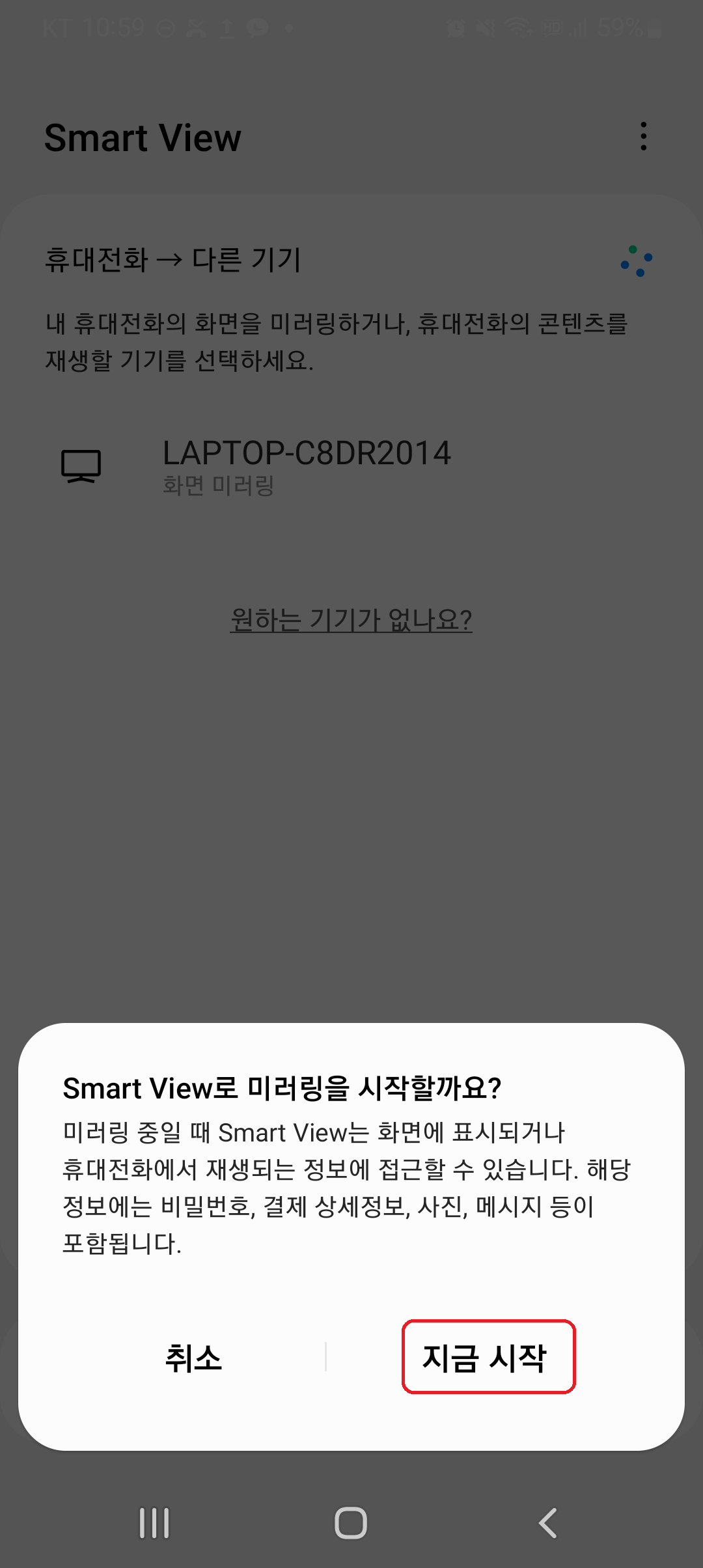
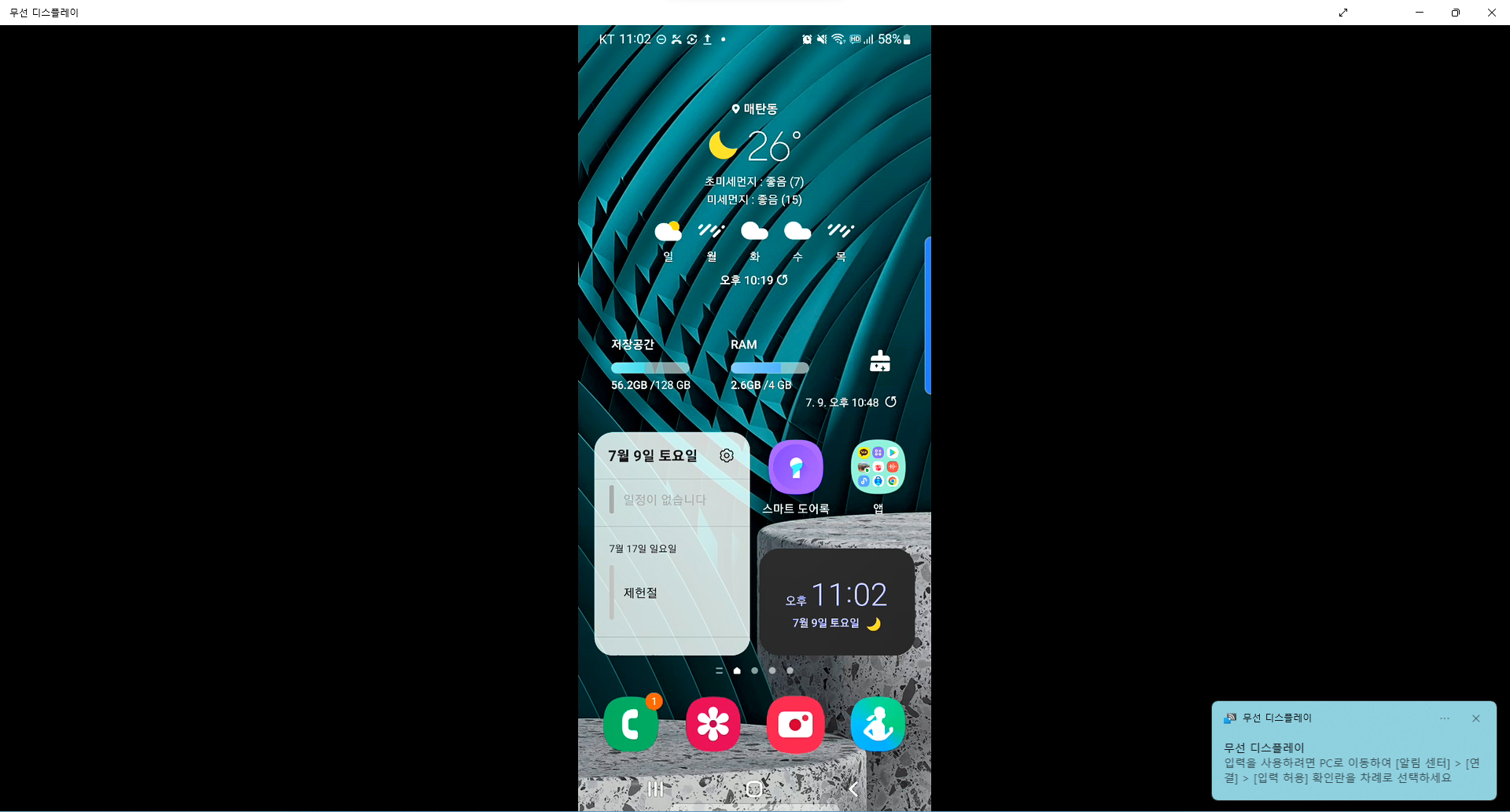
하지만 아직까지 컴퓨터에서 핸드폰 화면을 터치할 수 있는 옵션이 뭔지 모르겠네요.
사진에 보이는 것처럼 알람으로 저렇게 뜨는데..
아쉽긴 하지만 그래도 핸드폰으로 터치하면 되니 저는 편하게 잘 쓰고 있습니다.
'컴퓨터' 카테고리의 다른 글
| 컴퓨터 카카오톡 대화 내용 캡쳐하는 법 (0) | 2022.08.23 |
|---|---|
| 윈도우 11,10,7 파일 탐색기 보기 방식, 정렬 방식 바꾸는 법 (0) | 2022.07.30 |
| 갤럭시 버즈 시리즈들 컴퓨터에 연결하는 법 (0) | 2022.07.11 |
| 컴퓨터 OS 설치 USB 만드는 법 (0) | 2022.07.06 |
| 카카오톡 맨션(@) 기능 사용 법 (0) | 2022.07.06 |
| 인터넷 브라우저들 실수로 닫은 창 다시 불러오는 법 (0) | 2022.06.27 |